Halo, Sobat Jagoan! Kalau kamu ingin mengembalikan database ke kondisi sebelumnya di hosting, misalnya karena data terhapus, ada kesalahan saat edit, atau sekadar ingin balik ke versi lama. Artikel kali ini bisa jadi solusi kamu karena membahas cara melakukan restore database menggunakan JetBackup di hosting.
Step 1: Login terlebih dahulu kedalam cpanel layanan hosting kalau Kamu bingung bagaimana caranya login ke CPanel, Kamu bisa baca tutorial berikut ini ya Cara Login Ke cPanel di Member Area Jagoan Hosting Sob!
Step 2: Setelah berhasil login, Pilih menu jetbackup yang ada di cpanel kamu.
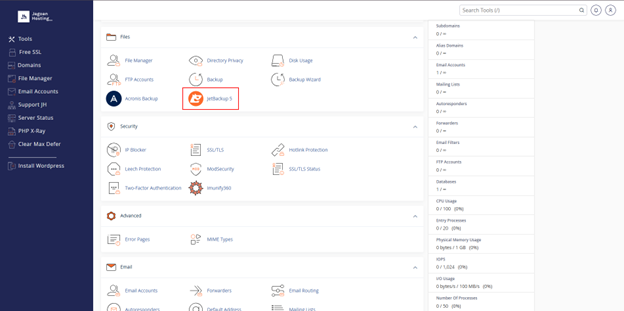
Step 3: Pilih submenu database di Jetbackup
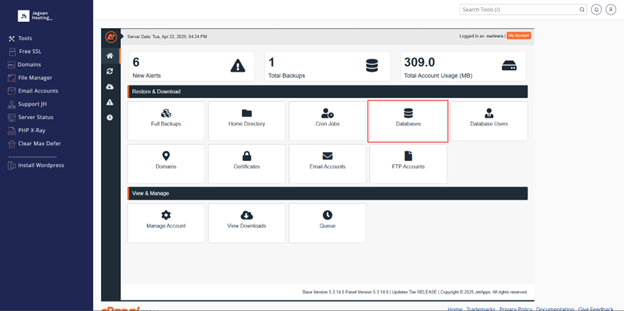
Step 4: Pilih database yang ingin kamu restore
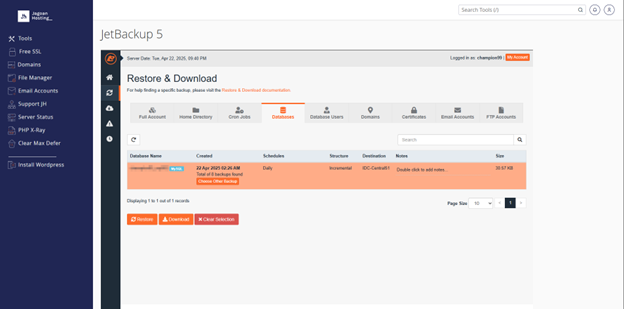
Step 5: Untuk memilih tanggal restore klik button choose other backup
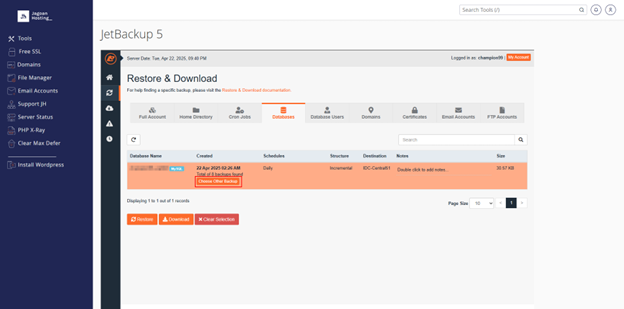
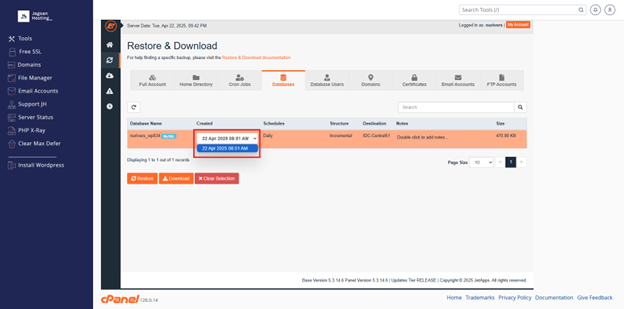
Step 6: Jika sudah memilih tanggal restore dari database tersebut klik button restore

Step 7: Terakhir akan muncul pop up konfirmasi dan klik button restore selected items. Tunggu proses restore sampai selesai yang ditandai dengan status completed di menu queue jetbackup
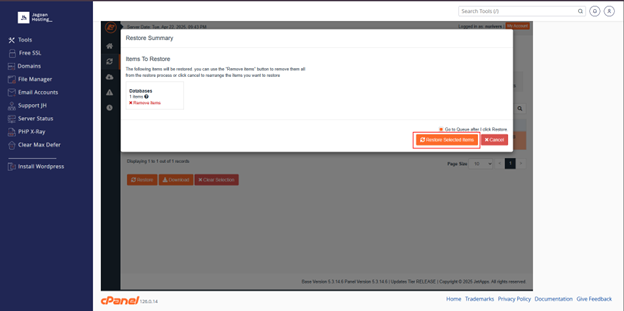
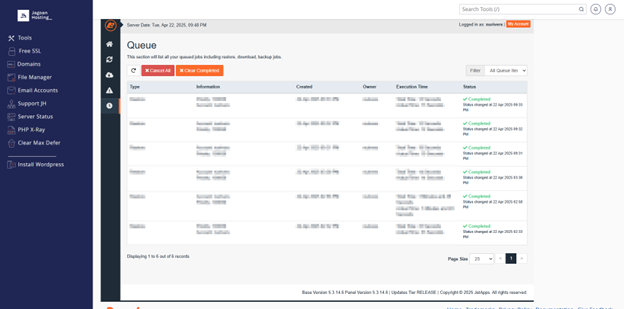
Sekian panduan untuk restore database di JetBackup pada hosting. Semoga membantu. Kalau ada panduan yang belum tersedia kamu bisa menyempaikan kepada Tim ya, Sob!
Halo, Sob! Kamu penasaran gimana sih caranya pantau visitor kamu? Nah, kita punya tutorialnya nih, Yuk, simak bareng! Sebenernya, Sob, Read more
Hi Sobat Jagoan! Seperti yang sudah diketahui, bahwa keberadaan CPanel memungkinkan para usernya untuk menambahkan IP address lebih dari 1. Read more
Halo Sobat Jagoan nan berbakti pada orang tua! Seperti halnya komputer, hosting Kamu juga harus rutin dibersihkan dari file-file yang Read more
Hai Sob! Apa sobat bingung gimana cara setting redirect website Sobat melalui cPanel? Santai aja Sob! Jagoan Hosting punya solusinya. Read more
